Arreglar problema de Messenger que se sigue deteniendo/fallando en Android/iPhone/Computador
- 1 Facebook en Android
- 1.1 Buscar/Ocultar/Bloquear Mensajes
- 1.2 Recuperar Mensajes
- 1.3 Enviar Mensajes
- 1.4 Guardar Mensajes
- 1.5 Borrar Mensajes
- 1.6 Leer Mensajes Antiguos
- 2 Facebook en iOS
- 2.1 Buscar/Ocultar/Bloquear Mensajes
- 2.2 Recuperar Mensajes
- 2.3 Enviar Mensajes
- 2.4 Borrar Mensajes
- 2.5 Bloquar Facebook Amigos
- 2.6 Problemas Frecuentes de Facebook
- 2.7 Sincronizar Contactos de Facebook
- 3. Otros
- 3.1 Enviar SMS sin Mensajería
- 3.2 Solución de problemas de FB
- 3.3 Problema y Solución de FB Mensajes
- 3.4 Exportar/Guardar/Imprimir Mensajes
- 3.5 Bloquear/Desactivar Mensajes
- 3.6 Exportar/Imprimir Mensajes
- 3.7 Recuperar Facebook Mensajes
- 3.8 Solución de Problemas de Vídeo Chat
- 3.9 Falsificar la ubicación en Facebook


Dec 05, 2023 • Categoría: Administrar Aplicaciones Sociales • Soluciones probadas
Messenger es una de las pocas plataformas de medios sociales importantes que se utilizan fácilmente para comunicarse con usuarios de todo el mundo, al ser una de las más importantes, muchos usuarios informan con frecuencia de problemas con su Messenger. Estos problemas implican que Messenger se detiene o se bloquea en momentos innecesarios. Para solucionar este problema, este artículo presenta algunas soluciones excéntricas y esenciales que te ayudarán a resolver este problema.
- Parte 1: 9 formas de arreglar las fallas de Messenger en Android/iPhone/iPad
- Solución 1: Reiniciar la aplicación en el dispositivo
- Solución 2: Actualizar Messenger a la última versión
- Solución 3: Reiniciar el dispositivo
- Solución 4: Desinstalar y volver a instalar la aplicación Messenger
- Solución 5: Habilitar los permisos necesarios de la aplicación
- Solución 6: Restablecer los servicios de Google Play
- Solución 7: Borrar caché de Messenger
- Solución 8: Actualizar el sistema operativo del dispositivo
- Solución 9: Usar Dr. Fone - Reparación del sistema (iOs) en iPhone/iPad

- Parte 2: ¿Cómo arreglar Messenger si se detiene y falla en el computador?
Parte 1: 9 formas de arreglar las fallas de Messenger en Android/iPhone/iPad
Esta parte se ocupará de los problemas de los usuarios de Android, iPhone y iPad y abordará soluciones que les ayudarán a salir de las situaciones en las que Messenger se detiene o se bloquea en sus dispositivos. Estas correcciones les ayudarán mucho en la gestión de sus dispositivos sin someterlos a cambios significativos.
Solución 1: Reiniciar la aplicación en el dispositivo.
Hay muchas soluciones para corregir las fallas de Messenger en tu dispositivo, pero entre las primeras cosas que se pueden realizar es reiniciar la aplicación. Reiniciar la aplicación reanuda todos los servicios desde cero, que echa fuera todo tipo de fallos menores en ella. Para ejecutarlo, sigue los pasos a continuación:
En Android
Paso 1: Mantén la aplicación en el menú de aplicaciones en tu Android para abrir un menú que sobresale Selecciona la opción "Información de la aplicación" y esto te llevará a una nueva ventana.

Paso 2: Pulsa en "Forzar detención" en la siguiente pantalla para detener la aplicación y vuelve a la página principal para acceder a la aplicación de nuevo.

En iPhone/iPad
Paso 1: La mejor forma de reiniciar una aplicación en iPhone/iPad es forzando su detención. Desliza el dedo hacia arriba por la pantalla desde la parte inferior de la pantalla hasta la mitad de la misma.
Paso 2: Se abrirá el menú de aplicaciones que contiene las aplicaciones que se están ejecutando en el dispositivo en ese momento. Usa el dedo para deslizar hacia arriba el Messenger para forzar su cierre, accede de nuevo a la página de inicio y vuelve a lanzar la aplicación en tu dispositivo.

Solución 2: Acceder a Messenger en modo incógnito
Una aplicación desactualizada puede ser otra de las razones principales de tan miserables condiciones, las aplicaciones dejan de funcionar si no se actualizan a tiempo. Para el caso de Messenger, puede ser lo mismo ya que puede no haberse actualizado en tu dispositivo a la última versión. Para que esto ocurra, sigue los pasos que se proporcionan en detalle:
En Android
Paso 1: Accede a "Play Store" en tu dispositivo y pulsa en el icono "Perfil" en la esquina superior derecha de la pantalla para abrir un menú. Selecciona "Gestionar apps y dispositivo" en la lista para llevar a una nueva pantalla.

Paso 2: Busca la opción de "Actualizaciones disponibles" en la siguiente ventana y lleva a las aplicaciones que requieren una actualización en tu dispositivo. Busca Messenger en la lista y pulsa en "Actualizar".

En iPhone/iPad
Paso 1: Abre la App Store en tu iPhone/iPad y pulsa en el icono "Perfil" en la esquina superior derecha. Esto abre una nueva pantalla que contiene la información relacionada con las aplicaciones de tu dispositivo.

Paso 2: Desplázate hacia abajo hasta encontrar Messenger en la lista de aplicaciones, si esta requiere una actualización, encontrarás un botón "Actualizar" junto a ella. Pulsa sobre él para ejecutar el proceso.

Solución 3: Reiniciar el dispositivo
Esta es otra técnica rápida y eficaz para deshacerte de tus preocupaciones por las fallas de Messenger en tu dispositivo. Esto se hace en los casos si el dispositivo está funcionando mal en general y es glitchy por algunas razones desconocidas. Por lo tanto, puedes intentar reiniciar todas las sesiones desde cero para resolver las preocupaciones con el dispositivo. Sigue los pasos que se muestran a continuación:
En Android
Paso 1: Mantén pulsado el botón "Encendido" de tu dispositivo Android para abrir un menú en la pantalla.
Paso 2: Encontrarás la opción de "Reiniciar/Reboot" en la lista que se abre. Toca sobre ella para reiniciar el dispositivo.

En iPhone/iPad
Paso 1: Abre los "Ajustes" de tu iPhone/iPad y desplázate hasta "General".
Paso 2: Puedes encontrar "Apagar" en la lista desplazándote hacia abajo en la siguiente pantalla. Apaga tu dispositivo con éxito manteniendo pulsado el botón "encendido" para reiniciarlo.

Solución 4: Desinstalar y volver a instalar la aplicación Messenger
Esta es una técnica rápida y eficaz para resolver todas las preocupaciones que prevalecen con Messenger, ya que con los métodos anteriores realizados todavía existe la posibilidad de que el problema no se pueda resolver. Por lo tanto, sería mejor si desinstalas la aplicación existente y vuelves a instalarla para que vuelva a su rendimiento normal. Sigue las sencillas instrucciones que se describen a continuación:
En Android
Paso 1: Busca la aplicación en el menú de aplicaciones y mantenlo pulsado. Se abrirá un menú donde podrás seleccionar la opción de "Desinstalar".

Paso 2: En la barra de búsqueda de la Play Store escribe "Messenger". Encuentra la aplicación y pulsa en "Instalar" para reinstalarla en tu dispositivo.

En iPhone/iPad
Paso 1: Localiza la app Messenger en la página de inicio de tu iPhone/iPad y mantén pulsada la aplicación para abrir un menú. Selecciona "Eliminar App" de la lista y se te presentará un mensaje de confirmación. Pulsa en "Eliminar App" para confirmar la eliminación permanente de Messenger.

Paso 2: Abre la App Store y haz clic en el icono "Buscar" en la parte inferior de la pantalla para escribir Messenger. Encuentra la aplicación en los resultados y haz clic en el icono "Instalar" para reinstalarla en tu dispositivo.

Solución 5: Habilitar los permisos necesarios de la aplicación
Al buscar soluciones que puedan ayudarte a solucionar problemas como el bloqueo de la aplicación Messenger, tienes que analizar en profundidad la configuración que se ha establecido en tu dispositivo. Además de eliminar y volver a instalar la aplicación en tu dispositivo, puedes analizar los permisos de la aplicación que se han habilitado en tu dispositivo. Para ello, puedes probar los siguientes pasos en detalle según tu dispositivo:
En Android
Paso 1: Abre "Ajustes" desde el menú de la app y desplázate hasta la sección "aplicaciones". Pulsa en "Gestionar aplicaciones" en la siguiente pantalla.

Paso 2: Te encontrarás con una lista de las aplicaciones que tienes en tu dispositivo. Desplázate hacia abajo hasta encontrar "Messenger" en la lista, y en la siguiente pantalla pulsa sobre "Permisos de la app".

Paso 3: En la lista de permisos, si encuentras algunos permisos importantes a través de la sección "No permitido", cambiálo para concederle el permiso a la aplicación y reanudar la funcionalidad adecuada de la app.

En iPhone/iPad
Paso 1: Accede a los "Ajustes" de tu dispositivo y desplázate hacia abajo hasta encontrar la app "Messenger" en la lista.

Paso 2: En la pantalla siguiente encontrarás diferentes permisos enumerados. Activa cualquier permiso que consideres necesario.
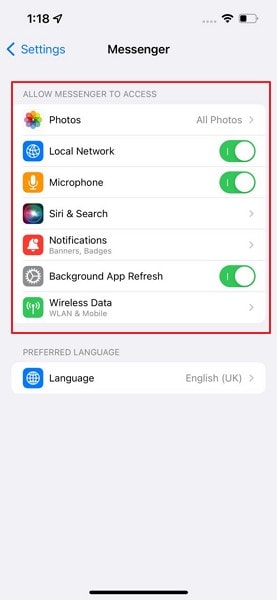
Solución 6: Restablecer los servicios de Google Play
Esto puede sonar peculiar, pero puede llegar a ser una razón muy importante si tu Messenger sigue fallando. Los servicios de Google Play acumula datos a través de sí mismo, lo que puede conducir a un mal funcionamiento del dispositivo y sus servicios. Esto tendrá un impacto directo en las aplicaciones del dispositivo y su configuración, por ello, lo mejor es restablecer los servicios de Google Play desde cero:
Paso 1: Abre los "Ajustes" de tu Android y busca la sección "aplicaciones" en la lista. En la siguiente pantalla, pulsa en "Administrar aplicaciones" para abrir las aplicaciones que están instaladas en tu dispositivo.

Paso 2: Busca "Servicios de Google Play" en la lista y presiónalo. Esto te llevará a otra ventana, allí pulsa en "Almacenamiento" y luego en "Borrar datos" para restablecer los servicios.

Solución 7: Borrar caché de Messenger
Aparte de los Servicios de Google Play, existe una importante posibilidad de que se haya acumulado la caché de la aplicación, lo que está impidiendo que funcione correctamente. Es necesario borrar la caché de Messenger en el dispositivo, lo que se realiza de acuerdo con los siguientes pasos:
Paso 1: Busca "Ajustes" en tu dispositivo Android y dirígete a la sección "aplicaciones".

Paso 2: En la siguiente pantalla, pulsa en "Administrar aplicaciones" para abrir la lista de aplicaciones instaladas en el dispositivo. Navega hasta encontrar Messenger en la lista y abre su configuración.

Paso 3: Pulsa en "Almacenamiento" en la siguiente pantalla y toca en "Borrar datos" para borrar la caché de todo el dispositivo.

Solución 8: Actualizar el sistema operativo del dispositivo
Otra solución adecuada que puede resolver las fallas de Messenger en tu Android / iPad / iPhone es la actualización del sistema operativo del dispositivo. Un sistema operativo obsoleto puede funcionar mal por razones desconocidas, lo que puede conducir a tales problemas en la aplicación. Por lo tanto, es mejor si sigues los pasos a continuación:
En Android
Paso 1: Accede a los "Ajustes" de tu Android y desplázate hacia abajo para encontrar la opción de "Actualización de software" en la lista.

Paso 2: En la siguiente pantalla, el dispositivo buscará automáticamente actualizaciones, si las hay. Si hay actualizaciones para el sistema operativo, pulsa en el botón "Descargar e instalar" para ejecutarlas correctamente.

En iPhone/iPad
Paso 1: Navega hasta "Ajustes" y haz clic en "General" en la lista. Encuentra el botón "Actualización de software" en la siguiente pantalla.

Paso 2: Apple detecta automáticamente cualquier actualización si hay una disponible. Para una actualización del sistema operativo, haz clic en "Descargar e instalar" para actualizar la aplicación.

Solución 9: Usar Dr. Fone - Reparación del sistema (iOs) en iPhone/iPad

Dr.Fone - Reparación del sistema (iOS)
Repara errores del sistema iOS sin sufrir pérdida de datos
- Regresa tu iOS a la normalidad, sin pérdida de datos en lo absoluto
- Arreglar varios problemas del sistema iOS: atascado en modo de recuperación, logotipo de Apple en blanco, pantalla en negro, bucle en el arranque, etc.
- Desactualiza iOS sin iTunes en absoluto.
- Funciona con todos los modelos de iPhone, iPad y iPod touch.
- Totalmente compatible con la última versión de iOS 15.

Hay muchas soluciones de terceros disponibles para tu dispositivo que puedes utilizar para resolver las preocupaciones relacionadas, sin embargo, encontrar la mejor opción puede ser bastante difícil de asegurar. Dr.Fone cuenta con una reparación del sistema que permite a los usuarios resolver la mayoría de los problemas del sistema operativo que implican el iPhone / iPad.
Dr.Fone - Reparación del sistema (iOS) es una gran herramienta para ayudarte a arreglar las fallas de Messenger en tu iPhone/iPad si el problema es causado por errores del sistema. Esta herramienta cuenta con un montón de opciones que hacen que el proceso sea más fácil, sólo sigue estos pasos para poder reparar tu sistema:
Paso 1: Iniciar la reparación del sistema
Asegúrate de descargar la última versión de Dr.Fone en tu computador, una vez hecho esto, inicia el programa. Selecciona "Reparación del sistema" a través de la página de inicio y conecta el dispositivo que necesitas reparar.

Paso 2: Seleccionar modo estándar
A medida que se detecta el dispositivo, se te redirigirá a una nueva página en la que tienes que seleccionar el modo necesario para funcionar. Haz clic en "Modo estándar" y la herramienta comensará a detectar el tipo de modelo y la versión del sistema del dispositivo iOS que está conectado.

Paso 3: Confirmar información e iniciar
Se mostrará la información del dispositivo en la siguiente pantalla, confírmala y haz clic en "Iniciar" para iniciar el proceso de reparación.

Paso 4: Reparar dispositivo iOS
El firmware de iOS se descarga y se verifica a través de la plataforma, una vez hecho esto, muestra una pantalla donde solicita un mensaje antes de instalarlo en tu dispositivo. Pulsa sobre "Reparar ahora" y espera unos minutos hasta que el dispositivo se repare por completo.

Solución 10: Messenger Lite como alternativa
¿Tu Messenger sigue fallando? Si la aplicación no funciona, lo mejor sería cambiar a una alternativa que pueda ofrecerte servicios similares en un entorno más sencillo. Messenger Lite se presenta como una buena alternativa que proporciona una aplicación de mensajería rápida que utiliza de manera eficiente los datos. Al igual que Messenger, esta versión también te permite comunicarte eficazmente con cualquier persona del mundo.
Messenger Lite funciona en un entorno mejor, con la capacidad de instalarse rápidamente y aumentar la eficiencia en tu dispositivo Android; la pueden descargar incluso las personas que viven dentro de las áreas con una conexión a internet inestable.

Parte 2: ¿Cómo arreglar Messenger si se detiene y falla en el computador?
En otros casos, puede que también te encuentres con el problema de que Messenger se sigue deteniendo en tu computador en lugar de en los dispositivos de tu smartphone, para solucionar este problema, te recomendamos revisar las soluciones que te explicamos a continuación:
Solución 1: Reiniciar el navegador
Reiniciar el navegador sería una de las primeras cosas que intentarías para resolver el problema en tu computador. Si Messenger no funciona correctamente en tu computador, tienes que escribir "chrome://restart" en la barra de direcciones de Chrome para reiniciar el navegador. Pulsa "Enter" para ejecutar el proceso. Esto reiniciará el navegador y reabrirá todas las pestañas que estaban funcionando en el navegador en ese momento.

Solución 2: Acceder a Messenger en modo incógnito
Considerando la conexión que estás utilizando para acceder a Messenger en Chrome, existe la posibilidad de que dificulte al usuario su perfecto funcionamiento. En estos casos, puedes considerar pasar por el modo incógnito en tu navegador.
Prueba a utilizar la tecla de acceso directo de "CTRL + MAYÚS + N" en tu computador o pasa por el icono de los tres puntos para acceder a la opción de "Nueva ventana de incógnito" y acceder a Messenger a través del modo incógnito de Chrome.

Solución 3: Probar otro navegador
Esta es otra resolución rápida que puede ayudarte eficazmente a resolver las fallas de Messenger en tu computador. En lugar de ir a través de soluciones rebuscadas y largas para arreglar el problema, puedes simplemente cambiar de navegador. Intenta usar Mozilla Firefox u Opera para obtener resultados efectivos, es posible que no te enfrentes a ningún problema con Messenger a través de estos navegadores. Para los usuarios de Apple, puedes considerar cambiar a Safari, ya que es un navegador incorporado soportado por el propio sistema.

Solución 4: Comprobar la caché del navegador
Una razón importante para tal problema en tu dispositivo puede ser la memoria caché del navegador que se ha acumulado y ahora se está convirtiendo en una fuente del problema. En tales circunstancias, lo mejor es borrar la memoria caché del navegador de tu dispositivo. Para que esto suceda, sigue los pasos a continuación:
Paso 1: Con Chrome abierto en tu computador, haz clic en el icono de tres puntos en la esquina superior derecha de la pantalla para abrir un menú. Navega por "Más herramientas" en las opciones presentadas.

Paso 2: Selecciona "Borrar datos de navegación..." en las opciones que aparecen a través del menú. En la siguiente pantalla, debes establecer un parámetro de tiempo para borrar la caché del navegador. Selecciona "Cookies y otros datos del sitio" e "Imágenes y archivos almacenados en caché" en las opciones proporcionadas y toca en "Borrar datos" para ejecutar.

Solución 5: Utilizar otro dispositivo para acceder a la cuenta
Lo último que puedes tener en cuenta para evitar el problema del bloqueo de Messenger es cambiar el dispositivo que utilizas para iniciar sesión en la cuenta. Intenta acceder a tu cuenta de Messenger desde otro dispositivo. Normalmente, el dispositivo puede funcionar mal, impidiendo que Messenger funcione perfectamente.
Conclusión
Este artículo ha proporcionado una visión general en profundidad de cómo los usuarios pueden hacer que su Messenger vuelva a funcionar normalmente con soluciones para cada situación. Lee este artículo para aprender más acerca de qué hacer si Messenger constantemente se detiene en tu iPhone, iPad, Android, o computador.




Paula Hernández
staff Editor